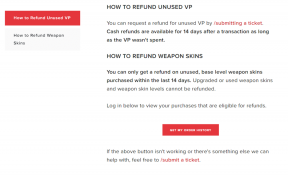Sådan tilføjer du flere billeder til Instagram Post og Story
Miscellanea / / December 10, 2021
Nogen sagde med rette, at et billede siger mere end tusind ord. Men til tider er et enkelt billede ikke nok til at fortælle en historie. Tilføjelse af et par billeder på én gang hjælper med at udtrykke historien og følelserne bedre. I længst tid tillod Instagram kun at tilføje et enkelt billede pr. historie. Heldigvis har tingene nu ændret sig til det bedre, og du kan tilføje mere end ét billede pr. historie. Og det samme gælder for Instagram-opslag.

Der er to måder at tilføje flere billeder til Instagram-historier. Du kan enten gå den ligetil vej og lave en collage. Eller du kan bruge indstillingen Photo Sticker. Sidstnævnte ser meget bedre ud, da det giver dig fleksibiliteten til at arrangere billederne efter dit valg.
Der er kun én måde at gøre det på, når det kommer til at tilføje flere billeder til Instagram-opslag.
Så her er, hvordan du tilføjer flere billeder til Instagram Post eller Story.
Også på Guiding Tech
Sådan tilføjer du flere billeder til en Instagram-historie
1. Brug Layout
Layoutværktøjet giver dig mulighed for at vælge mellem flere forskellige typer collager. Udover det er det nemt og enkelt at bruge. Det gode er, at du kan sende billeder med det samme eller vælge et fra din telefons galleri.
Trin 1: Stryg til højre på din Instagram-hjemmeside for at åbne Story. Tryk på den lille pil til venstre, som vist nedenfor.
Trin 2: Vælg layout fra listen, og tryk på indstillingen Skift gitter. Vælg det gitter efter eget valg.
Alt du skal gøre er at klikke på billeder. Alternativt kan du trykke på fotoikonet i nederste venstre hjørne for at vælge billeder fra din telefons galleri.
Når du er færdig, skal du bare trykke på Afkrydsningsknappen i midten. Det er det.
Tilføj alle de nødvendige klistermærker og detaljer, og billedet er klar til at blive delt med dine følgere.
2. Brug Photo Sticker
Men hvis du spørger mig, kan Layout-gitteret virke lidt stive. Hvis du vil have en mere 'sjov' måde at tilføje flere billeder til Insta-historier, kan du ikke gå galt med den indbyggede fotoklistermærke. Denne giver dig mulighed for at tilføje en masse billeder på én gang.
Trin 1: Åbn Story og vælg et billede fra galleriet. Alternativt kan du klikke på en på stedet.
Trin 2: Tryk på Sticker-ikonet øverst og rul ned, indtil du ser muligheden for Photo Sticker.
Nu skal du bare vælge et billede fra din telefons galleri for at tilføje det til historien.
Og det slutter ikke der. Tryk på billederne for at gøre dem til yndige former. Fra stjerner til cirkler kan du eksperimentere med flere former.
Udover det kan du også justere størrelsen og orienteringen af billedet. Du skal blot klemme ud for at forstørre billedet.
Gentag trinene ovenfor for at tilføje så mange billeder, som du ønsker. Når du er færdig, giv prikken over i'et ved at tilføje et passende klistermærke. Så tag og del.
Også på Guiding Tech
Sådan tilføjer du musik til historier med flere billeder
Heldigvis skelner Instagram ikke mellem normale historier og historier med collager.
Trin 1: Når du har tilføjet alle billederne, skal du trykke på mærkatikonet og vælge Musik.
Trin 2: Vælg en sang fra den tilgængelige liste, eller søg efter en.
Instagram tildeler automatisk den bedste del af sangen. Du kan dog altid skrubbe for at finde den portion, der interesserer dig.
Tryk på skrifttype-ikonerne for at ændre tekstens stil. Du skal dog bare trykke på det lille Cross-ikon, hvis du ikke ønsker at vise teksterne.
Når alt er på plads, skal du trykke på knappen Udført. Din historie er nu klar til at blive delt.
Også på Guiding Tech
Sådan tilføjer du flere billeder til Instagram Post
Funktionen til at tilføje flere billeder til Instagram Post har været der. Det er en ligetil proces. Indtil videre kan du tilføje omkring 10 billeder på én gang.
Trin 1: Tryk på Plus-ikonet i øverste højre hjørne for at tilføje et nyt indlæg. Tryk derefter på ikonet Tilpas størrelse til venstre.
Dette forhindrer, at ikke-firkantede billeder bliver beskåret automatisk.
Trin 2: Når du er færdig, skal du trykke på ikonet Flere små billeder til højre og vælge de billeder, du ønsker at uploade.
Den virkelige helt ved denne funktion er redigeringsmulighederne. Du kan enten vælge det samme filter til alle billederne. Eller du kan vælge individuelle filtre for hvert billede. For at gøre det skal du trykke på det cirkulære ikon i nederste venstre hjørne.
Når du er færdig med at udføre alle redigeringerne, tilføje en fængende billedtekst og del. Det er det!
Fortæl en smuk historie
I årenes løb har Instagram introduceret en række funktioner og har minimeret afhængigheden af tredjeparts apps. Men hvis du vil have en unik collage til dine historier og indlæg, kan du altid bruge apps som f.eks Canva eller Adobe Spark og lad din kreativitet løbe løbsk.